win10桌面文件夹路径的查看方法:首先在WIndows10桌面上双击“此电脑图标;然后点击左侧边栏的“桌面”菜单项;接着在菜单中选择“属性”菜单项;最后点击窗口中的“位置”选项卡
win10桌面文件夹路径的查看方法:首先在WIndows10桌面上双击“此电脑"图标;然后点击左侧边栏的“桌面”菜单项;接着在菜单中选择“属性”菜单项;最后点击窗口中的“位置”选项卡即可看到桌面的默认位置。

本文操作环境:Windows10系统、Dell G3电脑。
在WIndows10桌面上双击“此电脑"图标,打开此电脑文件夹(如果没有此电脑图标,可以点击下面的链接查看添加此电脑图标的方法)
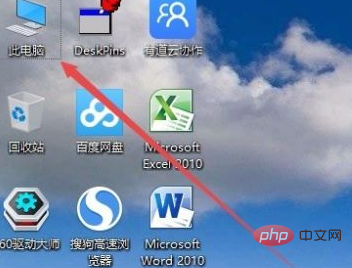
接下来在打开的此电脑窗口中,点击左侧边栏的“桌面”菜单项。
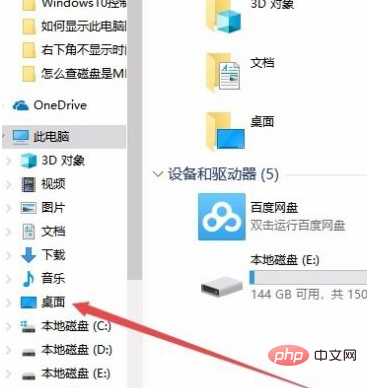
右键点击左侧边栏的“桌面”快捷链接,然后在弹出菜单中选择“属性”菜单项。
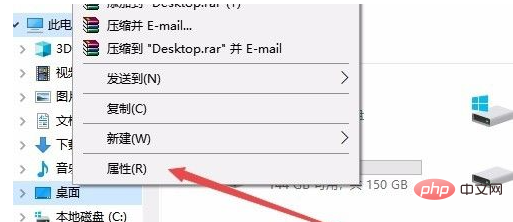
这时会弹出桌面属性窗口,点击窗口中的“位置”选项卡
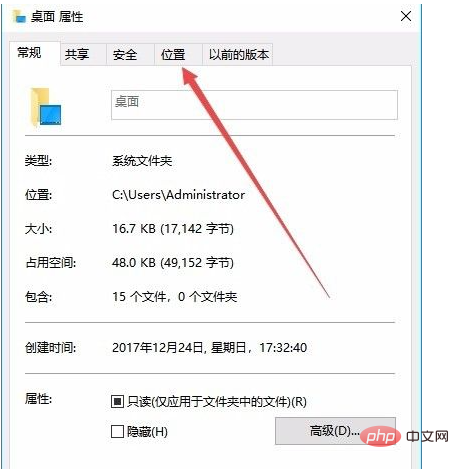
这时可以看到桌面的默认位置为C盘,点击移动按钮。
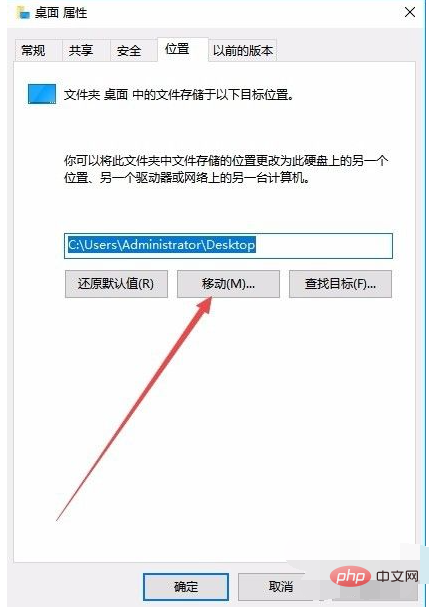
这时会弹出选择本地文件夹的窗口,选择非系统盘符下的一个文件夹,比如 E:\桌面文件
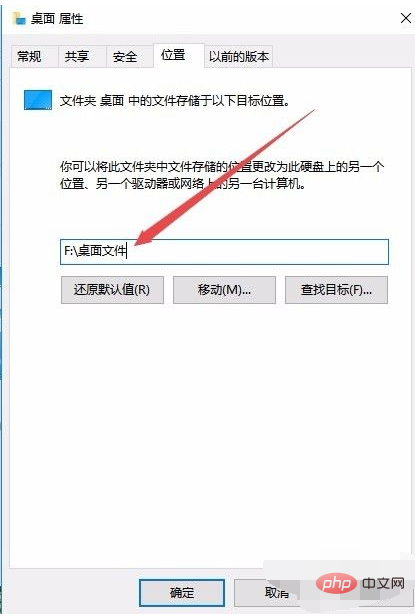
最后点击确定按钮。这时就会打开移动文件夹确认窗口,点击“是”按钮即可。这时系统会自动转移原来桌面上的文件到该文件夹下,以后保存的文件或快捷方式也会保存在该文件夹下了。
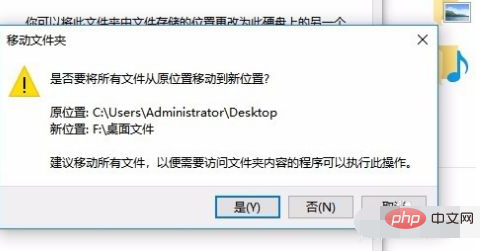
以上就是win10桌面文件夹路径怎么看的详细内容,更多请关注自由互联其它相关文章!
